Bell är ett av de bästa telekomföretagen i Kanada, baserat på deras rykte och kvalitet. Sådana topptjänster kräver kvalitetsutrustning och Bell erbjuder flera olika routrar till sina kunder. Och för att ha en snabb och pålitlig internetanslutning hela tiden är det viktigt att ha ett väl säkrat och underhållet nätverk.
Ett av de första stegen för att göra ditt personliga hem- eller kontorsnätverk väl säkrat och underhåll är att veta hur du får åtkomst till Bell Router -inställningarna. När du lär dig hur du loggar in på din Bell Router kan du göra en uppsättning ändringar i inställningarna som gör ditt nätverk säkert från obehörig åtkomst och missbruk.
I den här artikeln kommer vi att förklara hur du loggar in på din klockrouter. Men först, låt oss se vad du måste göra innan du loggar in.
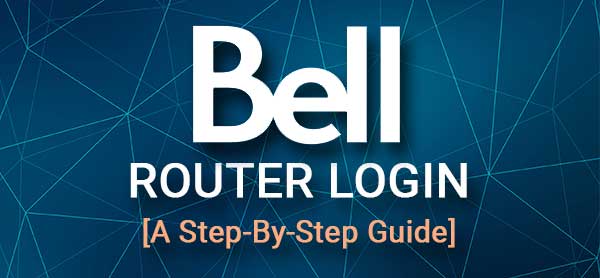
Vad du behöver:
Innan du börjar se till att du har följande:
1. En smartphone, surfplatta eller en bärbar dator eller stationär dator.
2. Tillgång till nätverket antingen med hjälp av en nätverkskabel (rekommenderas) eller med den trådlösa anslutningen.
3. Standard- eller anpassad Bell Router Admin -inloggningsuppgifter. Använd de som anges nedan eller kontrollera klistermärket på din router där alla dessa detaljer skrivs ut.
Att ha alla dessa saker redo kommer att göra Bell Router -inloggningsprocessen snabb och framgångsrik.
Vilka är standardklockan routerdetaljer?
Standard Bell Router -inloggningsinformationen är följande:
Standardrouter IP: 192.168.2.1 eller Bell.ca/mymodem (om du är ansluten till Internet)
Standardlösenord: Om du använder Home Hub 2000, 3000 eller 4000 måste du använda serienumret som standardlösenord. Du hittar serienumret tryckt på klistermärket på routern.
Standardadministratörslösenordet för Home Hub 1000, 2Wire och Connection Hub är administratör .
Hur loggar jag på Bell Router?
Det här är de steg du behöver följa för att komma åt Bell Router Admin -instrumentpanelen.
Steg 1 - Är enheten ansluten?
Även om vi har nämnt att du måste ansluta din enhet till nätverket, måste vi säga det igen. Anledningen till detta är att om din enhet inte är ansluten kommer du inte att kunna komma åt routerns adminpanel.
Så antingen ansluta den med nätverkskabeln, eller använd det trådlösa lösenordet för att ansluta till WiFi -nätverket. När du bekräftar att enheten är ansluten kan du fortsätta till nästa steg.
Steg 2 - Öppna webbläsaren på din enhet
Starta nu webbläsaren du redan har installerat på enheten. I allmänhet kommer du att kunna logga in med vilken webbläsare som helst. Men om din enhet är för gammal och webbläsaren också är gammal måste du uppdatera den till den senaste versionen. Detta bör förhindra eventuella konflikter mellan webbläsaren och routrarna Admin -instrumentpanelen.
Steg 3 - Ange klockan i IP i URL -fältet
Standard Bell Router IP -adressen är 192.168.2.1 . Du bör skriva den i webbläsarens URL -fält. Standard IP kräver inte en fungerande internetanslutning, det räcker för att ha tillgång till nätverket - trådbundet eller trådlöst . Om du har en aktiv internetanslutning kan du också komma åt Bell Router -inställningarna genom att besöka den här länkklockan.ca/mymodem.
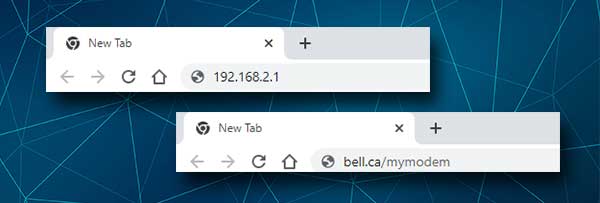
När du anger IP eller länken vi har tillhandahållit bör du bli ombedd att ange inloggningsuppgifterna i Bell Admin, vilket leder oss till nästa steg.
Steg 4 - Ange Bell Router Admin -användarnamn och lösenord.
Just nu bör du ange standard Bell Admin -lösenordet. Som vi har nämnt tidigare i den här artikeln är lösenordet administratör för Home Hub 1000, 2Wire och Connection Hub, och om du använder Home Hub 2000, 3000 eller 4000 måste du ange serienumret som kan hittas tryckt på etiketten på routern.
Steg 5 - Börja hantera klockinställningarna
När du har angett lösenordet bör du se Bell Router Admin -instrumentpanelen. Nu har du full åtkomst till routerinställningarna och du kan börja anpassa den, förbättra dess säkerhet eller aktivera eller inaktivera specifika funktioner.
Kan du inte komma åt Bell Router -inställningarna? Läs detta
Ibland misslyckas dock inloggningsprocessen för klockrouter vid en punkt. Det finns flera olika skäl till varför detta händer, och i följande avsnitt kommer vi att försöka förklara hur man fixar de aktuella problemen och fortsätter att logga in.
1. Bekräfta att enheten du använder är ansluten till nätverket.
Ibland, om den trådlösa signalen är för svag kan du kopplas bort, eller om du av misstag trycker på den fysiska omkopplaren som möjliggör eller inaktiverar WiFi på din bärbara dator. Det är också möjligt att flygläge aktiveras på din enhet som förhindrar enheten från att ansluta till WiFi. När du har bekräftat att enheten är ansluten, flytta till nästa steg.
2. Skriv IP -adressen igen.
Det är inte ovanligt att göra skrivfel eller skriva bokstäver istället för siffror. Ja, människor gör detta och det är därför vi rekommenderar att du skriver IP noggrant igen.
3. Använder du rätt router -IP -adress?
Vi har redan nämnt att Bell -routrar använder IP 192.168.2.1 som standard. Kontrollera dock att detta är rätt IP. Du kan följa vår guide för att hitta rätt router -IP .
4. Använder du rätt administratörslösenord?
Kontrollera etiketten på din router igen och ange serienumret noggrant. Om du vet att standardlösenordet har ändrats tidigare måste du logga in med den anpassade.
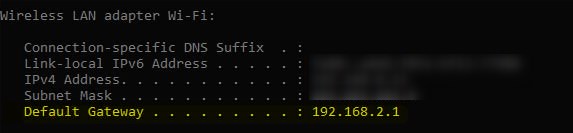
5. Använder du antivirusprogramvara, en brandvägg eller en pop-up-blockerare som förhindrar att Bell Router-inloggningssidan visas?
Ibland gör dessa program det och vi rekommenderar att du inaktiverar dem i några minuter och ser vad som händer. Om de har blockerat dina försök att ansluta, borde detta inte vara ett problem när du inaktiverar dem.
6. orsakar din router problemen?
Om du misstänker att problemet är med din router kan du försöka starta om den. I de flesta fall kommer routerstarten att fixa de flesta problemen den har. Allt du behöver göra är att koppla bort routrarna strömkabel, lämna den utan ström i några minuter och sedan ansluta strömkabeln igen.
När routern startar upp och LED -lamporna stabiliseras, försök att logga in igen.
7. Ändra enheten eller typen av anslutning
Försök om möjligt att logga in med en annan enhet eller om du till exempel har använt en trådlös anslutning kan du försöka ansluta till nätverket med en Ethernet -kabel . I de flesta fall kommer detta att göra jobbet och du bör kunna logga in igen.
Rekommenderad läsning:
- Hur avbryter du din Bell Internet -tjänst? (Förklaras)
- Ethernet -port i väggen fungerar inte
- Hur aktiverar jag IPv6 på router?
Sista ord
Vi hoppas att du har lyckats komma åt Bell Router -inställningarna genom att följa stegen som presenteras här. Och om något gick fel under processen, bör några av de tips vi har gett lösa problemet och låta dig fortsätta.
När du har loggat in framgångsrikt , se till att hålla inloggningsinformationen säker och också uppmärksamma de inställningar du ändrar. Men om något går fel kan du alltid återställa routern till fabriksinställningar och ställa in den igen. Men se till att du har rätt standardinloggningsinformation och instruktionerna från din Internetleverantör om hur du ställer in anslutningen.
